En sistemas operativos Linux como Arch Linux, a veces es un poco complicado usar un dispositivo Bluetooth. Pero una vez que lo configura correctamente, funciona perfectamente. En este artículo, le mostraré cómo conectar un dispositivo Bluetooth a su máquina Arch Linux. Empecemos.
Conexión y preparación del adaptador Bluetooth
NOTA: No importa cómo conectarse a un dispositivo Bluetooth, debe seguir esta sección del artículo para que Bluetooth funcione en Arch Linux.
Primero conecte su adaptador Bluetooth y verifique si su adaptador Bluetooth está bloqueado con el siguiente comando:
$ sudo rfkill listComo puede ver en la sección marcada de la captura de pantalla a continuación, el adaptador Bluetooth no está bloqueado.
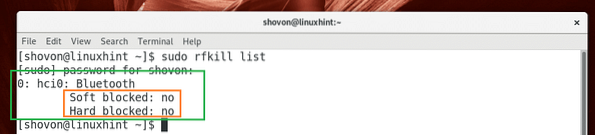
Si está bloqueado, ejecute el siguiente comando para desbloquearlo.
$ sudo rfkill desbloquear bluetooth
Ahora verifique si el servicio Bluetooth está habilitado con el siguiente comando:
$ sudo systemctl estado bluetoothComo puede ver en la sección marcada de la captura de pantalla a continuación, el servicio Bluetooth no se está ejecutando.
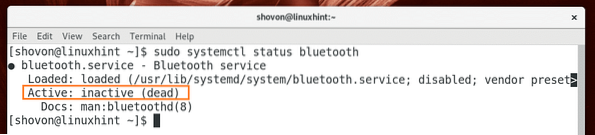
Ahora inicie el servicio Bluetooth con el siguiente comando:
$ sudo systemctl iniciar bluetoothAhora verifique si el servicio Bluetooth se está ejecutando con el siguiente comando:
$ sudo systemctl estado bluetoothComo puede ver en la captura de pantalla a continuación, el servicio Bluetooth ahora se está ejecutando.
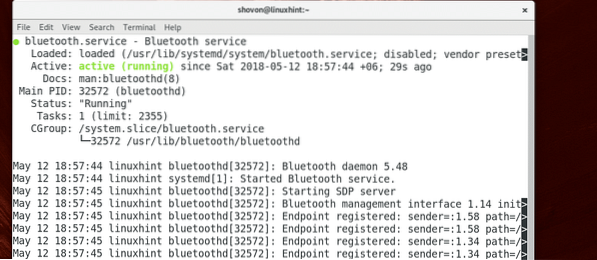
Ahora que ha completado todo este paso, está listo para pasar al siguiente paso.
Conexión a un dispositivo Bluetooth usando GNOME Bluetooth
GNOME Bluetooth es la aplicación Bluetooth predeterminada para el entorno de escritorio GNOME 3. En esta sección le mostraré cómo usarlo para conectarse a un dispositivo Bluetooth.
Primero haga clic en el área de notificación de GNOME 3, y luego haga clic en la flecha después del icono de Bluetooth como se marca en la captura de pantalla a continuación.
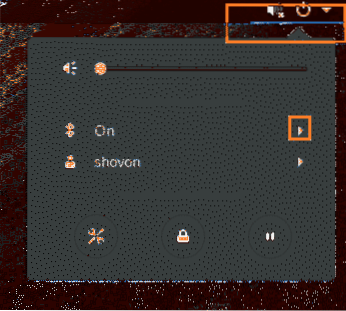
Luego haga clic en Configuraciones de Bluetooth como se marca en la captura de pantalla a continuación.
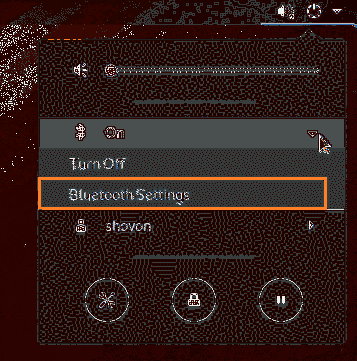
La configuración de Bluetooth debe estar abierta como puede ver en la captura de pantalla a continuación.
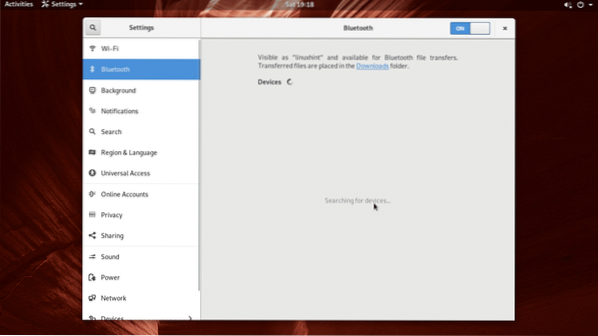
Ahora encienda Bluetooth en el dispositivo que desea conectar a su máquina Arch Linux y asegúrese de Descubrible o Visibilidad está encendido en ese dispositivo. Como puede ver en la sección marcada de la captura de pantalla a continuación, mi Samsung Galaxy SM-G361H Android 5.1 teléfono inteligente está en la lista. Ahora tiene que emparejarse con el dispositivo que desea conectar a su máquina Arch Linux. Simplemente haga clic en el dispositivo de la lista.
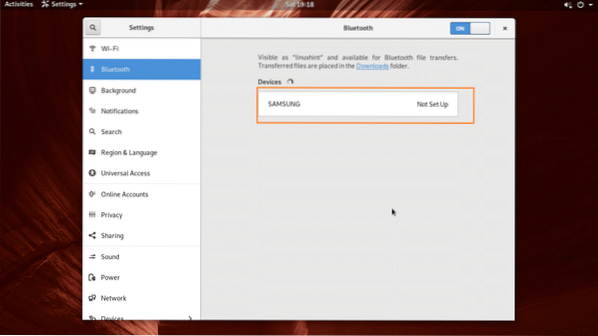
Debería ver la siguiente ventana. En la mayoría de los casos, todo lo que tiene que hacer es presionar el OK botón en su dispositivo Bluetooth que desea conectar. A continuación, presione el Confirmar en su máquina Arch Linux como se marca en la captura de pantalla a continuación.
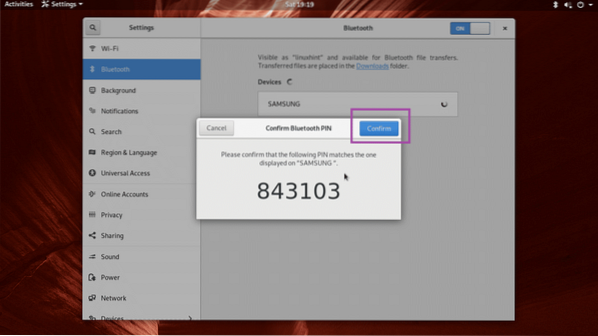
Su dispositivo Bluetooth debe estar emparejado. Ahora, si su dispositivo Bluetooth admite la transferencia de archivos, haga clic en el dispositivo emparejado de la lista.
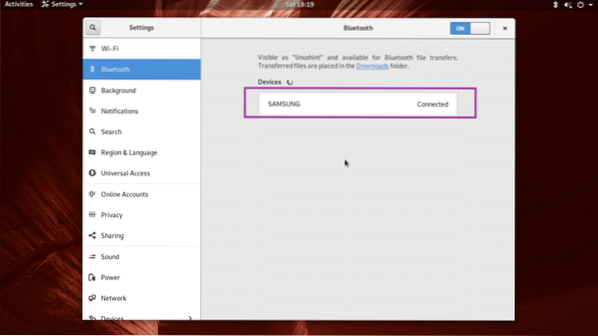
Y deberías ver la siguiente ventana. Puedes hacer click en el Enviar archivos… botón para enviar un archivo o Retire el dispositivo para eliminar el dispositivo Bluetooth de la lista. Intentemos enviar un archivo a mi teléfono inteligente Samsung Galaxy usando Bluetooth.
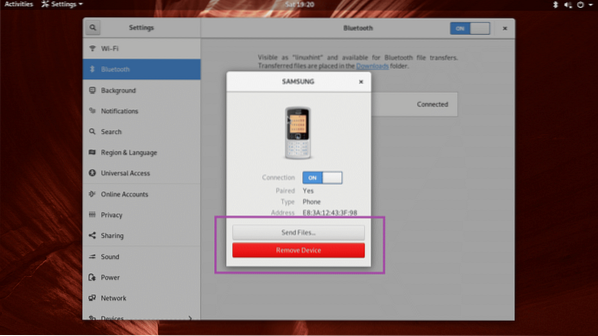
Una vez que haga clic en el Enviar archivos… botón, debería abrirse un explorador de archivos como puede ver en la captura de pantalla a continuación. Seleccione el archivo que desee y haga clic en Seleccione.
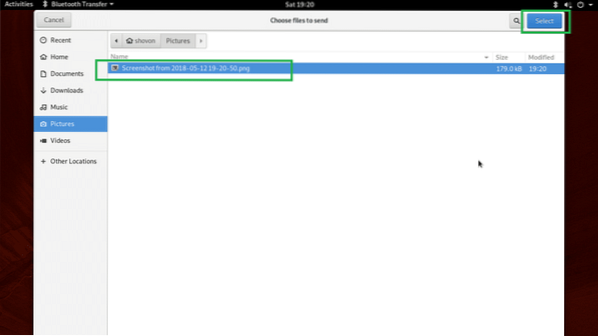
Deberías ver lo siguiente Transferencia de archivos por Bluetooth caja de diálogo. Ahora tienes que confirmar la transferencia de archivos desde tu dispositivo Bluetooth.
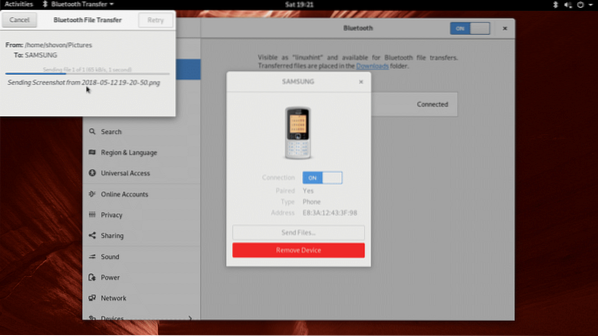
Una vez que haya confirmado la operación de transferencia de archivos en su dispositivo Bluetooth, el archivo debe transferirse a su dispositivo Bluetooth. Luego haga clic en el Cerca botón como se marca en la captura de pantalla a continuación.
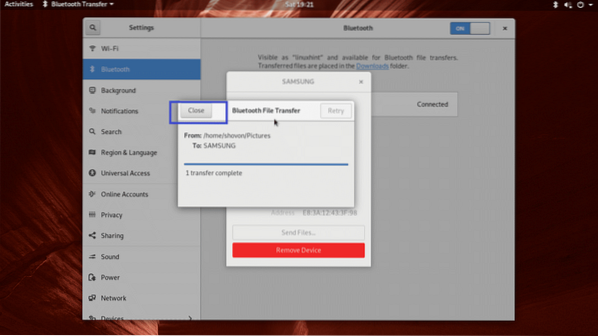
Blueman para conectarse a un dispositivo Bluetooth
Hombre azul es una aplicación independiente del entorno de escritorio para conectarse a un dispositivo Bluetooth. No está instalado por defecto en Arch Linux, pero está disponible en el repositorio oficial de paquetes de Arch Linux.
Antes de instalar Hombre azul, primero actualice el pacman caché del repositorio de paquetes con el siguiente comando:
$ sudo pacman -Sy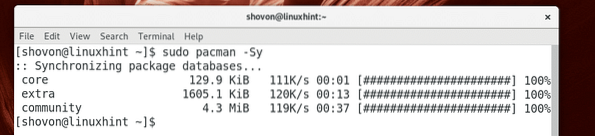
Ahora instale Hombre azul con el siguiente comando:
$ sudo pacman -S bluemanAhora presiona y y luego presione
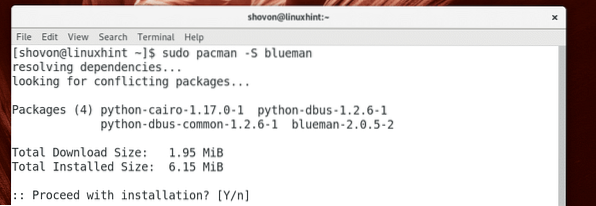
Hombre azul debe ser instalado.
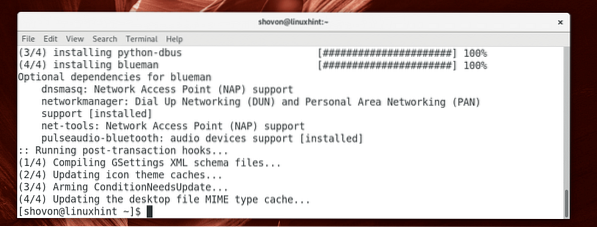
Ahora para empezar Hombre azul, Ve a la Menú de aplicaciones y buscar Hombre azul. Debería encontrar un icono de Bluetooth como se marca en la captura de pantalla a continuación. Haz click en eso.
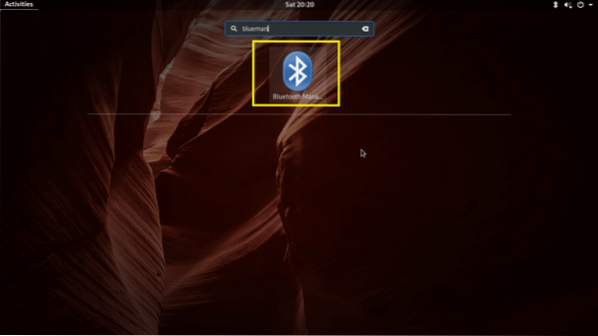
Hombre azul debería empezar. Como puede ver en la captura de pantalla a continuación, el dispositivo emparejado todavía aparece en la lista.
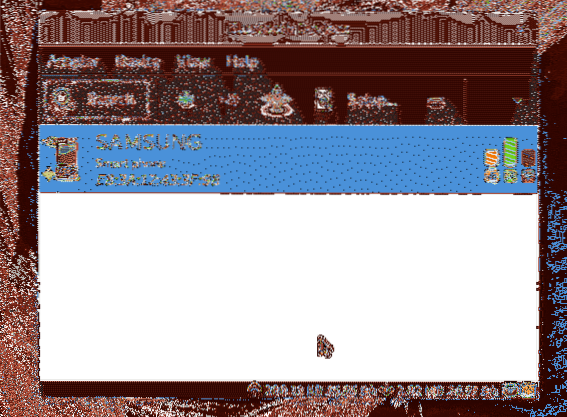
Puede hacer clic derecho sobre él y deberían aparecer más opciones, como puede ver en la sección marcada de la captura de pantalla a continuación. Haga clic en Eliminar para quitar el dispositivo emparejado.
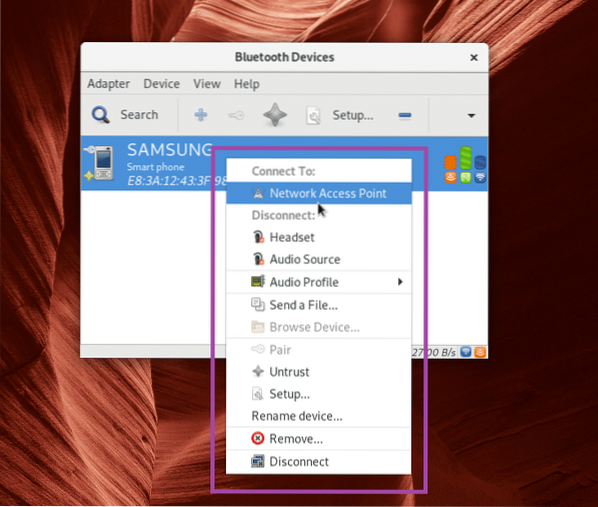
Ahora para buscar dispositivos Bluetooth, haga clic en Buscar.
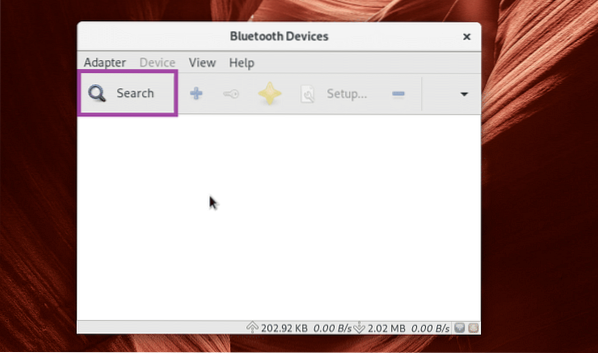
Tus dispositivos Bluetooth deben aparecer en la lista.
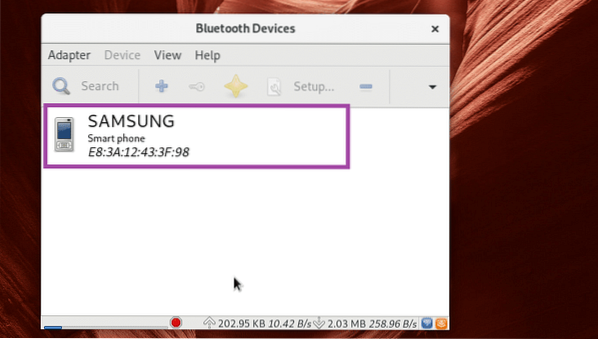
Presione el botón derecho del mouse y debería ver un menú como se marca en la captura de pantalla a continuación. Puede emparejar, enviar archivos y hacer otras cosas desde allí. Está fuera del alcance de este artículo mostrarle cómo funciona. Entonces es para que lo averigües.
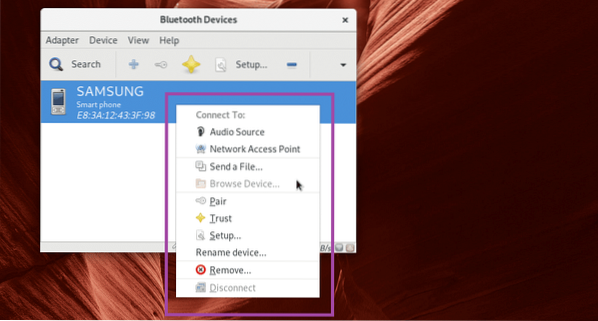
Conexión a un dispositivo Bluetooth usando Bluedevil
En KDE 5 Plasma Desktop, el administrador de Bluetooth predeterminado es Diablo azul.
Para comenzar Diablo azul, haga clic con el botón derecho en el icono de Bluetooth del panel de KDE y haga clic en Configurar Bluetooth…

Diablo azul debería empezar. Ahora haga clic en Agrega un nuevo dispositivo para agregar un nuevo dispositivo.

Tu dispositivo debería aparecer. Selecciónelo y siga el asistente, debería estar conectado.
Está fuera del alcance de este artículo mostrarte todo. Pero deberías poder resolver las cosas ahora.
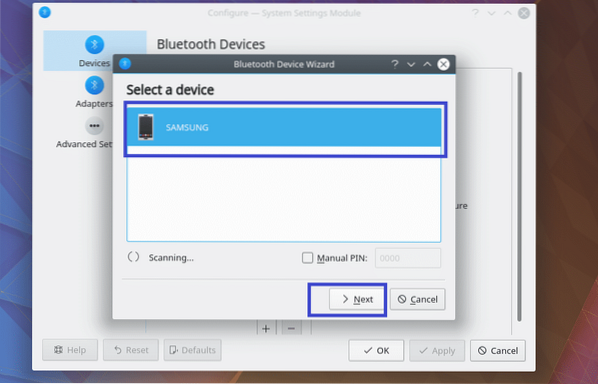
Así es como se conecta a un dispositivo Bluetooth en Arch Linux. Gracias por leer este artículo.
 Phenquestions
Phenquestions


